파일질라 설치
filezilla-project.org 여기 파일질라 사이트에서 설치를 하도록 합니다.
설치법은 검색해보면 손쉽게 설치를 할 수 있습니다.
파일질라 접속방법에는 2가지가 있습니다. 먼저 1번째 방법을 설명하겠습니다.
파일질라 접속방법 1

본인이 발급받은 도메인 주소를 http://를 제외한 자신의 도메인을 적고 ID/PW를 입력 해줍니다.

파일질라 접속방법 2
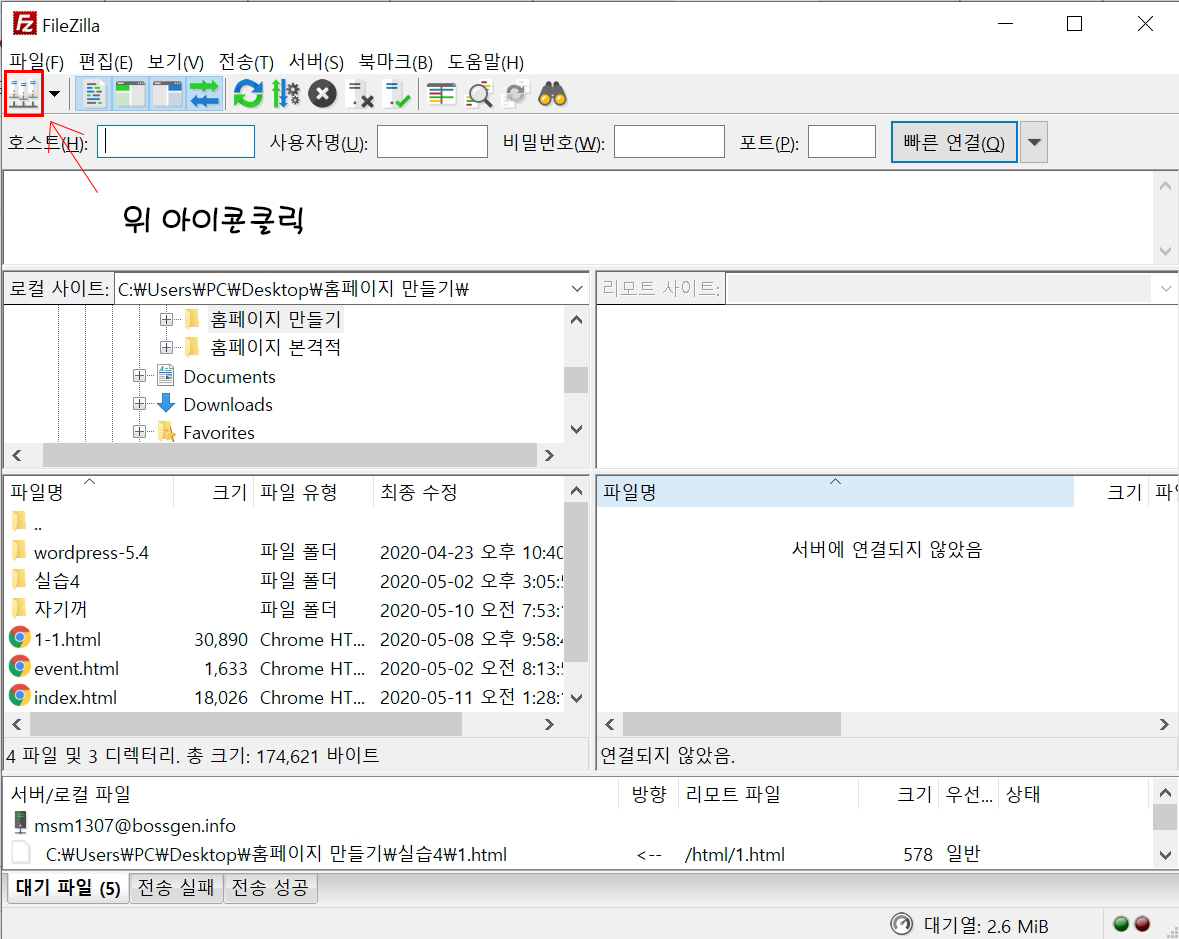
위 사진에 보이듯이 아이콘을 누르거나 / 파일 - 사이트 관리자에 들어가시면 아래와 같은 화면을 볼 수 있습니다.

New Site를 클릭해서 파일을 생성 후 이름을 지정하고 1번째 방법과 마찬가지로 본인 도메인을 적고 사용자 ID / PW 입력을 해줍니다.
로그인 성공시 아래에 화면처럼 되어있을거에요.

빨간 실선을 중심으로 좌측은 내 PC에 저장된 파일자료, 우측은 업로드 할 공간(FTP파일에 올려 인터넷에서 보여지게되는 곳)이라고 생각하시면 되요.
※주의 : www 폴더를 표시한 이유는 각 웹호스팅 ID/PW를 받은 사이트마다 폴더 이름이 다를 수가 있습니다. 카페24는 www가 메인폴더이고 닷홈에선 html이 메인폴더가 됩니다. 처음 들어가면 제일 상위 폴더는 지우지 않는 것을 추천 드립니다. 저도 처음에 카페24에서 웹호스팅을 ID/PW를 발급 받고 유튜브에서 파일질라 사용법을 보고 따라하는데 (당시 유튜브 영상은 닷홈에서 웹호스팅 ID/PW를 발급받아 닷홈용(html 폴더)로 설명하고있었음) www폴더를 다 지워버리고 계속 있지도 않은 html 폴더를 만들어서 그쪽에다가 집어넣었는데 홈페이지가 계속 안열려서 애를 먹은적이 있습니다.
좌측에서 올릴 html 파일을 오른쪽에 드래그해서 사용하시면 됩니다. 여기서 카페 24기준 www폴더 안에 바로 넣어야됩니다. 닷홈은 html 상위 폴더가 있는데 거기에 집어 넣으시면 되요~!!
카페24 웹호스팅 ID/PW 기준 : www안에 있는 다른 폴더에 집어 넣게 되면 홈페이지에 적용이 안됩니다.
닷홈 웹호스팅 ID/PW 기준 : html안에 있는 다른 폴더에 집어 넣게 되면 홈페이지에 적용이 안됩니다.
다른 웹 호스팅은 안써봐서 잘 모르겠네요..ㅎㅎ;;
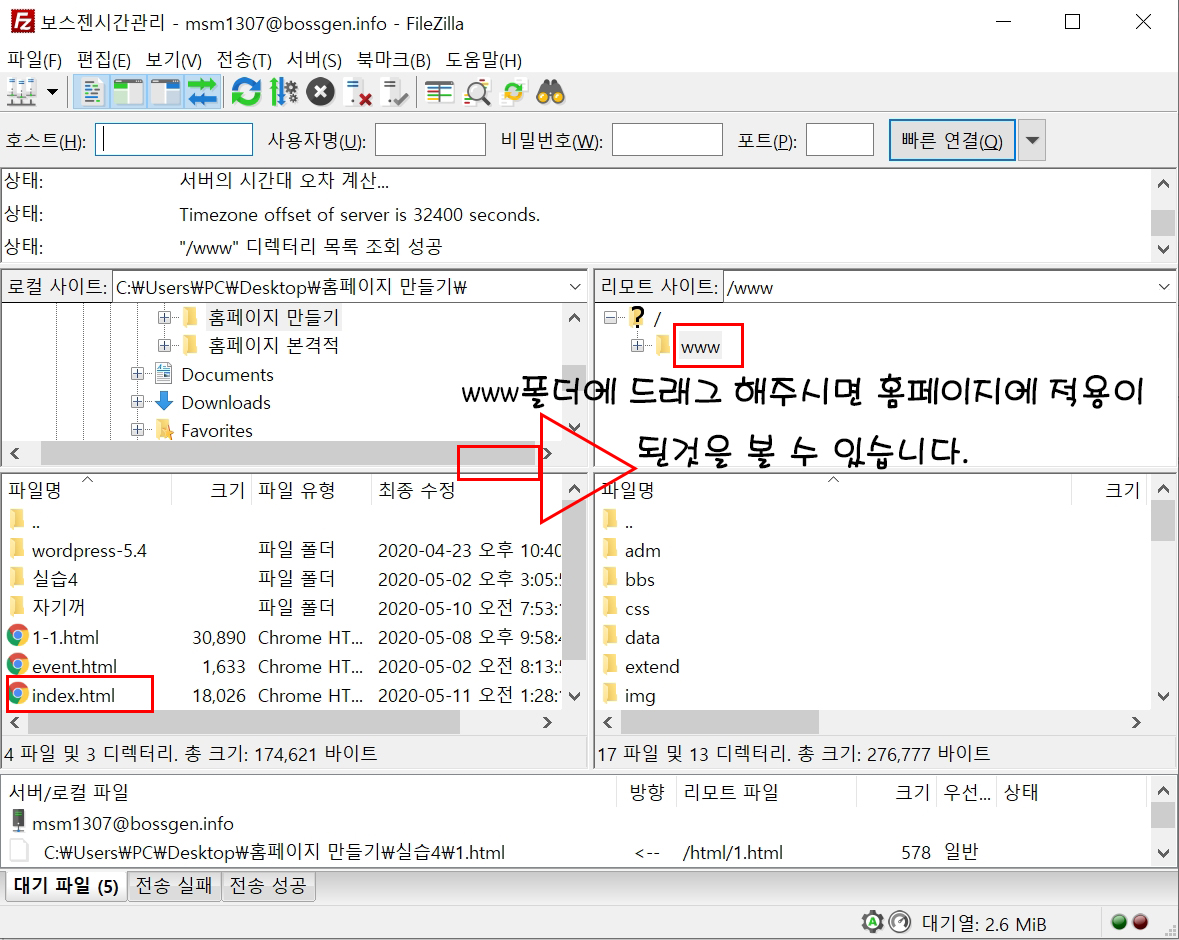
먼저 메인페이지로 보여주려면 index.html이라는 이름으로 변경을 해주셔야 홈페이지에 적용이 되게됩니다.
index.html을 업로드 한 결과

이렇게 위 도메인과 연결이 잘 된 모습을 볼 수 있습니다.
저도 지금 처음으로 만들어보는 기능성 홈페이지를 만들고 있는 중인데 위 홈페이지는 아직까지 되는 기능이 하나도 없습니다. 그냥 보여주는 틀만 잡아놓은 상태입니다. ㅋㅋ
javascript랑 jquery를 독학중인데 영어 기초도 잘 안되니깐 이해하기 위해선 단어도 다 찾아봐야하고 이해구조를 알아야되서 아직까진 많이 힘이 드네요 ㅠㅠ
이상 File Zilla 사용법 이었습다. 다음시간에는 File Zilla를 이용해 홈페이지에 이미지 올리는 방법을 알려드리겠습니다.
위 방법으로 안되시는분은 댓글로 남겨주시면 제가 아는 지식에선 많이 도와드리겠습니다~~!!
'홈페이지 만들기' 카테고리의 다른 글
| 파일질라 이미지 올리기 (2) | 2020.05.15 |
|---|
